Най-новата актуализация на After Effects CC 2015 отвори нови измерения в използването на Adobe Stock. Интеграцията на библиотеките на Adobe Stock ти позволява вече директен достъп до разнообразие от графики и видеа директно в After Effects. Тези промени революционизират работния ти процес и значително улесняват работата с материалите от Stock. Нека разгледаме новите функции заедно, за да можеш и ти да извлечеш максимума от тази интеграция.
Най-важни заключения
- Adobe Stock е сега интегриран директно в After Effects.
- Новата функционалност на библиотеките позволява лесно преместване на файлове с Drag-and-Drop.
- Прозорец за напредъка показва статуса на изтеглянията в реално време.
- Лесно лицензиране и замяна на заместители за изображения и видеа.
- Достъп до всички видове медии: изображения, графики, видеа и звукови записи.
Стъпка по стъпка ръководство
За да се възползваш максимално от новите функции на Adobe Stock в After Effects, следвай тези стъпки:
1. Активиране на библиотеките на Adobe Stock
Стартирай After Effects CC 2015 и навигирай до "Библиотеки". Тук ще откриеш новата функционалност на Adobe Stock. За да активираш библиотеките, кликни под менюто "Прозорец" на "Библиотеки". Така ще имаш бърз достъп до всички налични материали от Stock.
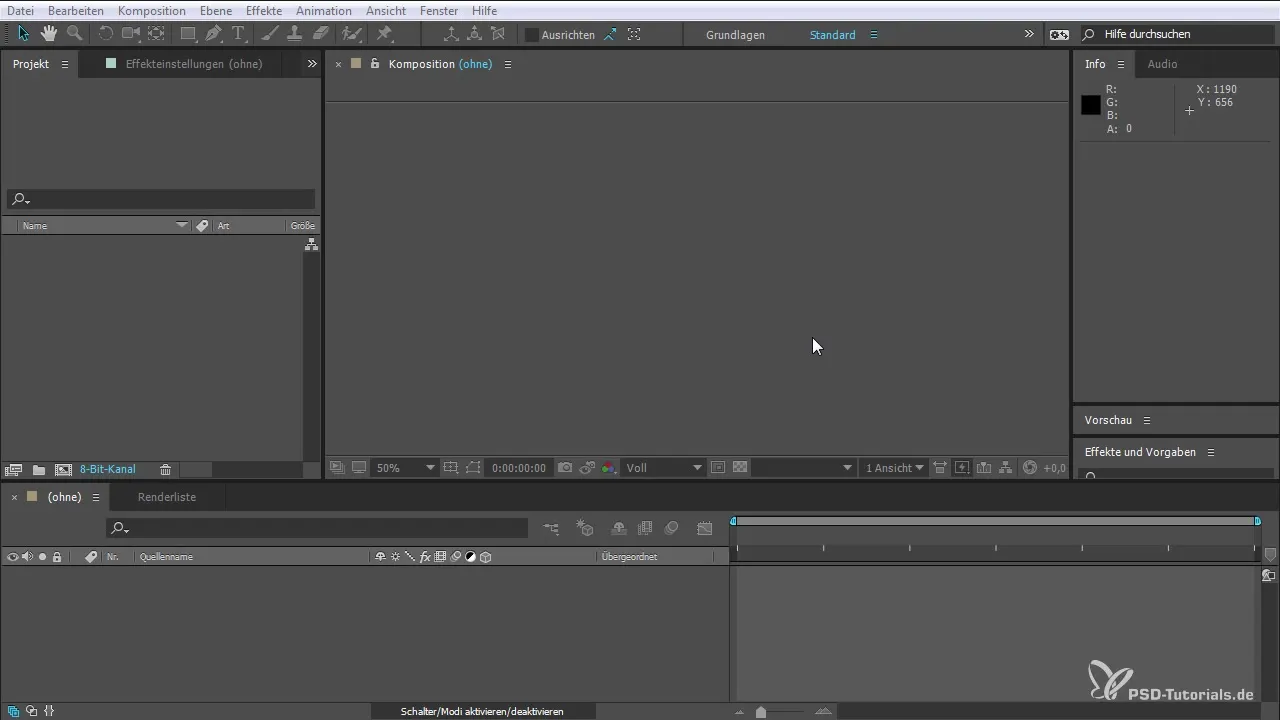
2. Преглед на Adobe Stock
Искаш ли да разгледаш Adobe Stock за конкретно съдържание, просто въведи търсенето в полето за търсене на библиотеките. Например, можеш да напишеш "Животни", за да получиш списък с подходящи изображения от Stock. Резултатите от търсенето ще се появят веднага и ще ти позволят директно да избереш.
3. Използване на изображение от Stock
След като намериш правилното изображение, като например хамелеон, кликни върху него. Обърни внимание: изображението може да бъде показано като нелицензирано. В такъв случай можеш да лицензираш изображението с десен клик, когато си готов да го използваш. Прекарай изображението в проекта си или в композицията, върху която работиш, с Drag-and-Drop.
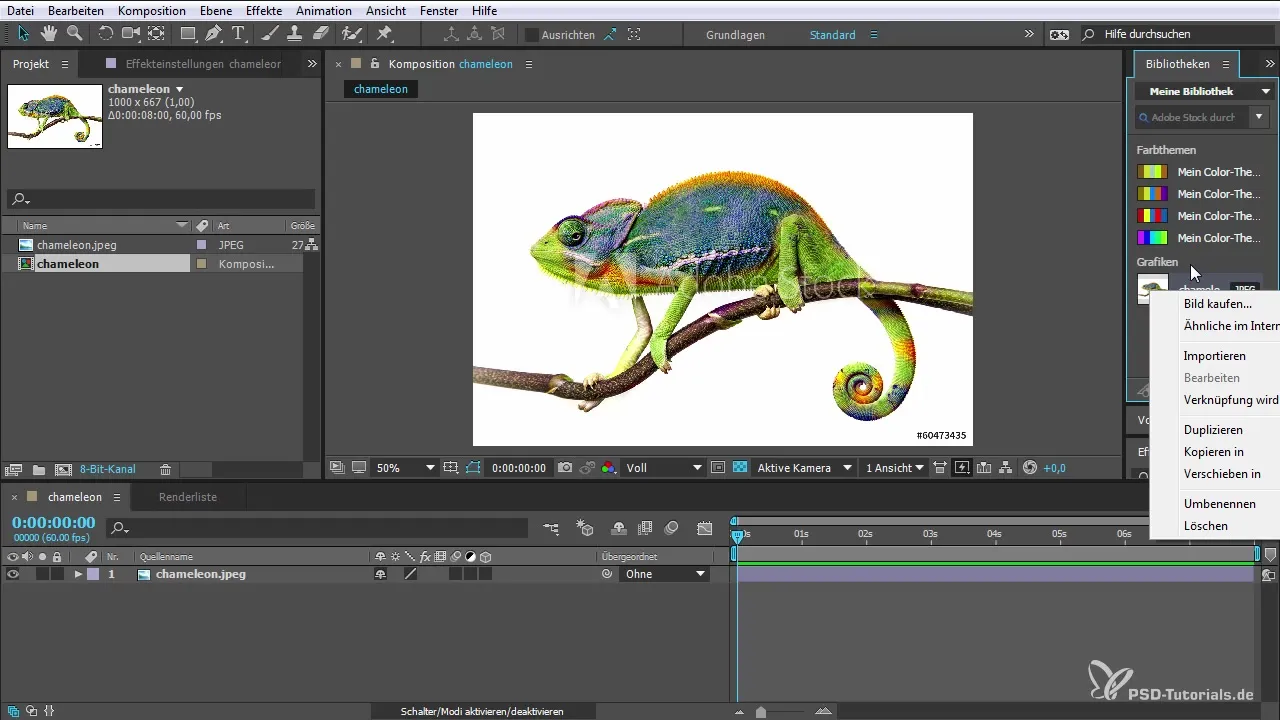
4. Замяна на заместители
Занимавай се с предизвикателството как да замениш нелицензирано изображение в проекта си. Когато лицензирате изображение, то не се заменя автоматично в проекта ти. За да актуализираш това изображение, задръж клавиша Alt и прекарай новото изображение върху старото изображение в хронологията. Така ефективно заменяш изображението.
5. Достъп до видеа от Stock
Нова и вълнуваща функция са видеата от Stock. Сега можеш да търсиш видеа директно, като например "Автомобил". Видеата вече са отключени, така че можеш да видиш предварителния им преглед директно в своя прозорец. Можеш да разгледаш различни клипове и така да избереш подходящото видео за проекта си.
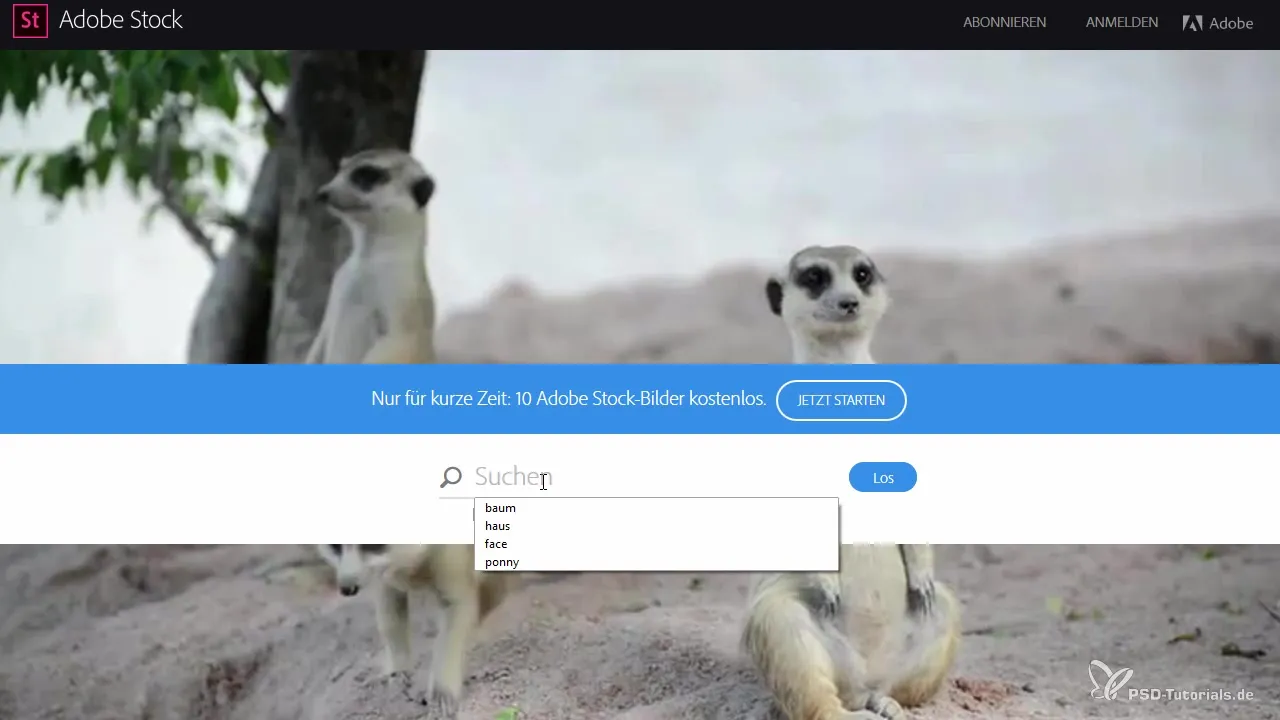
6. Преглед и изтегляне
Когато си избрал видео за проекта си, просто кликни на "Запазване на преглед". Видеото ще бъде добавено към библиотеката ти, но имай предвид, че то все още не е изтеглено. Само чрез преместването на видеото в проекта ти ще започне изтеглянето и можеш да видиш напредъка в прозореца за напредъка.
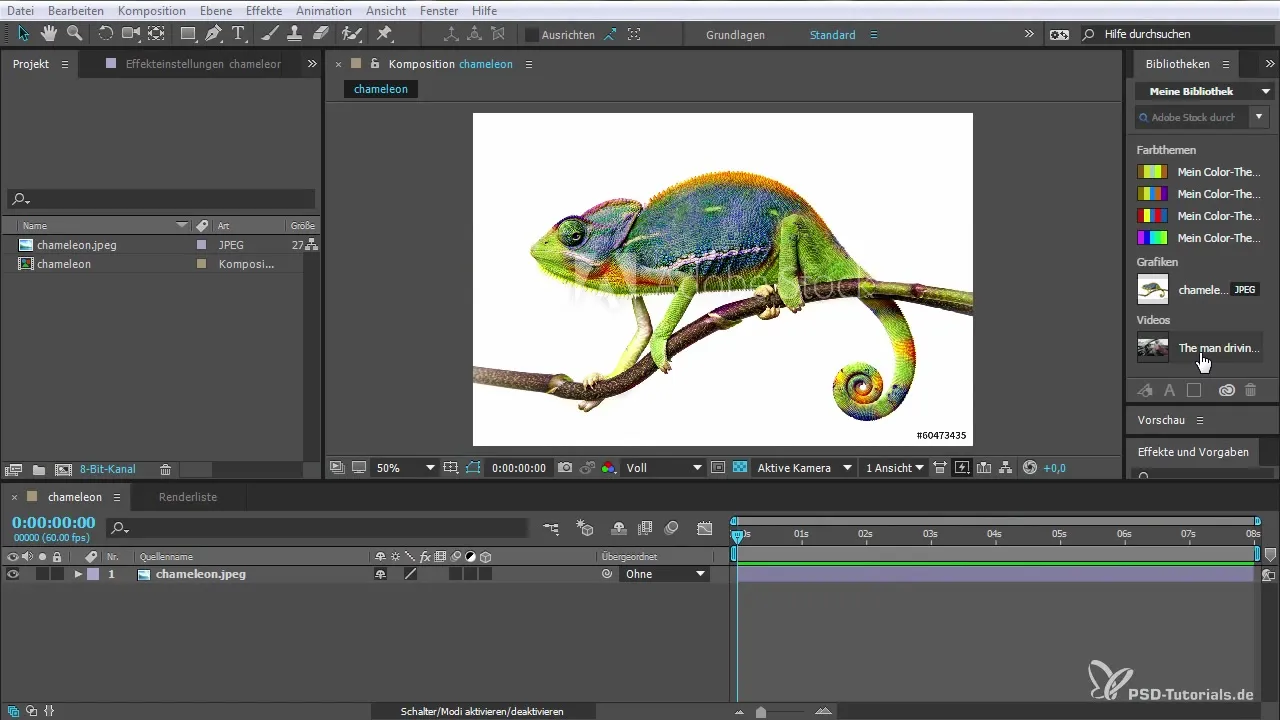
7. Работа с изтеглени видеа
След като успешно изтеглиш видео, то ще се покаже в композицията ти. Можеш да прекараш видеото и да го поставиш там, където ти е нужно. Обърни внимание, че заместителният елемент ще се показва, докато изтеглянето не бъде напълно завършено. Прозорецът за напредъка показва оставащото време до завършването на изтеглянето.
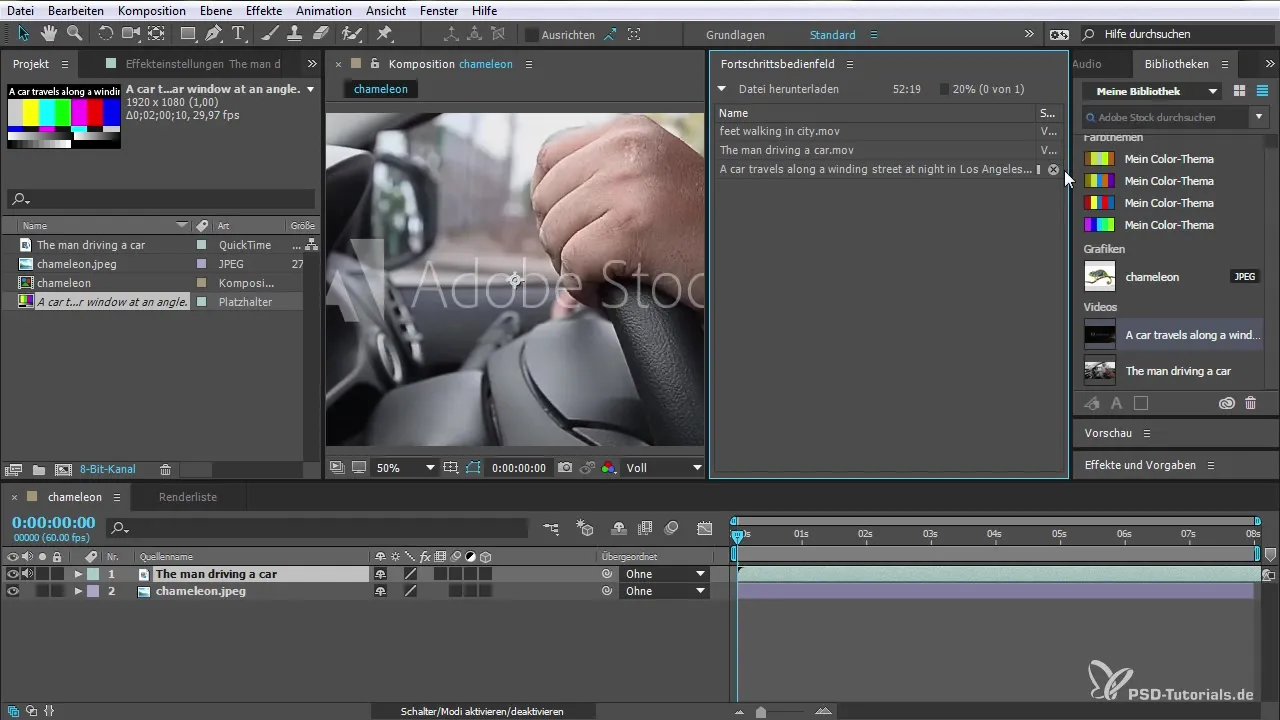
8. Използване на звукови записи
Страхотна функция е и възможността да слушаш звукови записи. Ако искаш видео със звук, можеш да го избереш директно в прозореца за преглед, за да се увериш, че звуковата следа е подходяща за проекта ти. Това ти позволява безпроблемна интеграция на аудио и видео.
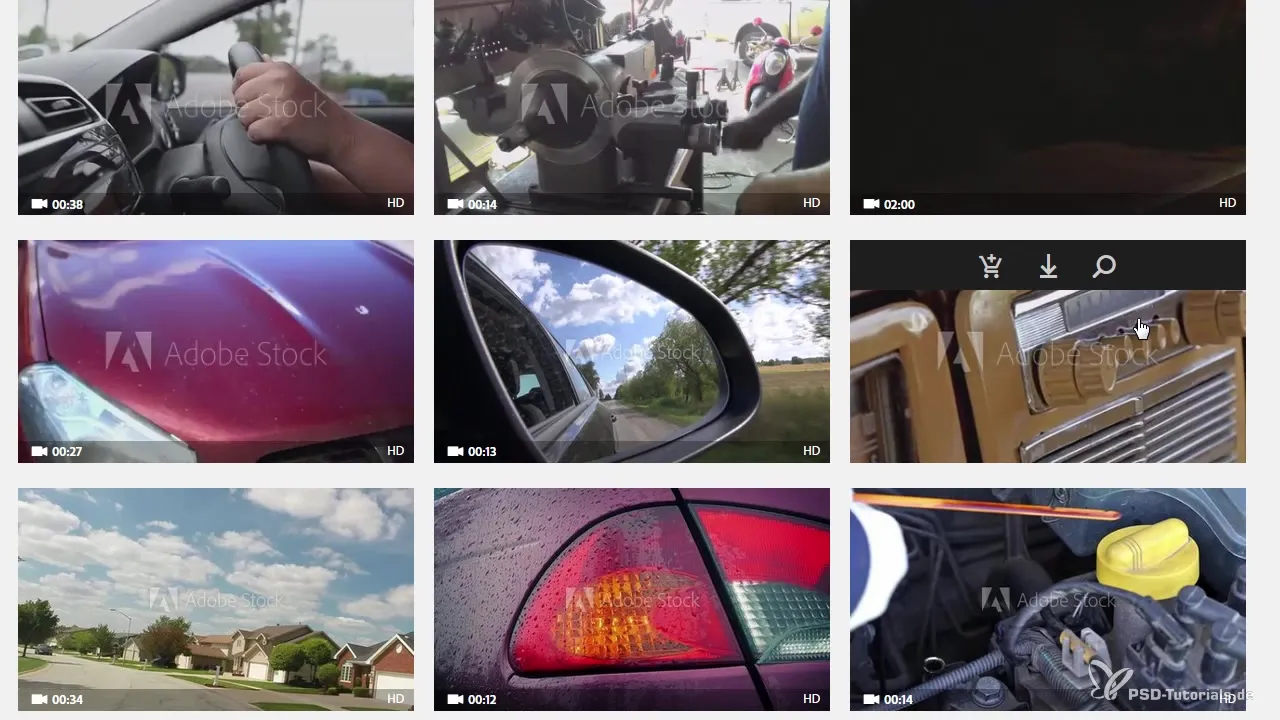
9. Оптимизация на работния процес
Интеграцията на Adobe Stock в After Effects значително улеснява целия работен процес. Сега можеш лесно да управляваш изображения и видеа, без да се налага да сменяш между различни машини. С тази безпроблемна интеграция се създава ясен плюс, особено ако често използваш материали от Stock.
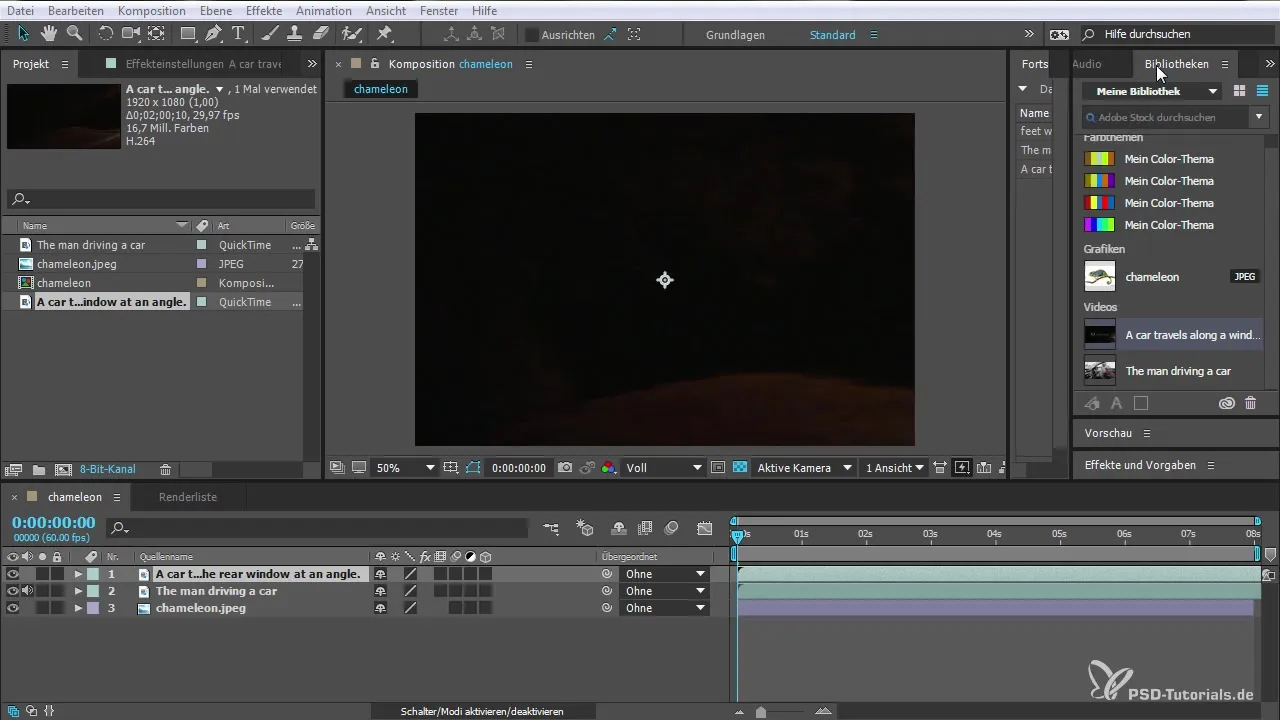
Резюме – Интеграции на Adobe Stock в After Effects CC 2015.1
Интеграцията на Adobe Stock в After Effects CC 2015.1 значително опростява работата с материали от Stock. Имаш директен достъп до разнообразие от ресурси, можеш лесно да ги включваш в проектите си и напълно да ги управляваш. Напредъкът може постоянно да се следи. Използвай тези нови функции, за да работиш по-ефективно и да реализираш напълно своето творчество.
Често задавани въпроси
Какво е Adobe Stock?Adobe Stock е платформа, която предоставя милиони висококачествени изображения, видеа и графики за креативни проекти.
Как да активирам Adobe Stock в After Effects?Навигирай до "Библиотеки" в менюто "Прозорец" и активирай Adobe Stock.
Мога ли директно да вмъквам видеа от Stock в проектите си?Да, можеш да прекараш видеа от Stock директно в композицията, като напредъкът на изтеглянето ще се показва.
Нуждая ли се от лиценз за всяко изображение от Stock?Да, за да използваш изображение или видео от Stock в търговски проект, трябва да закупиш лиценз.
Как да заменя необработено изображение с лицензирана версия?Задръж клавиша Alt и прекарай лицензираното изображение върху заместителното изображение в хронологията си.


